Как как удалить ключи реестра, которые не удаляются? Иногда бывает так, что после деинсталляции программы, остались остатки программы в виде ключей реестра (и часто именно неудаляемых), которые не так просто удалить стандартными средствами не получится. В этом нам поможет утилита от Марка Руссиновича — PsExec.exe

Но прежде чем удалять заблокированные ключи, хорошо подумайте, так как вы такими действиями можете нарушить работу оборудования (драйверов), если вдруг не тот ключ/ветку удалите.
Первое что необходимо, так это загрузить пакет утилит от Марка Руссиновича, из которой нам необходима только одна (PsExec.exe).

Далее извлекаем из архива PsExec.exe из архива в удобное место для вызова (лучше всего в корень диска).
После этого вызываем окно «Запуск программы», где указываем путь к утилите PsExec.exe, задаем ей ключи (psexec.exe -i -s) и дописываем редактор реестра windows (то есть regedit.exe).
Как из Реестра очистить хвосты удалённых программ в Windows 10?

После этого у вас откроется обычный редактор реестр без ограничений (при первом запуске появится окошко, где необходимо будет нажать «Agree»).
Источник: shte.ru
Как удалить программы с ключом
Очень часто пользователи персональных компьютеров используют триальные версии различных программ. После переустановки некоторых из них пробный срок снова доступен, однако записи об истечении триального срока некоторых сохраняются в реестре операционной системы, после чего для их корректной работы требуется лицензионный ключ.
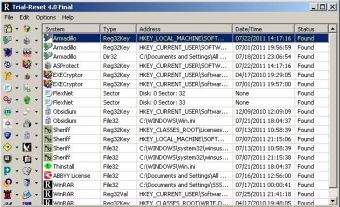
Статьи по теме:
- Как удалить программы с ключом
- Как удалить хвосты удаленных программ
- Как удалить программу
Вам понадобится
- — программа Trial-Reset.
Инструкция
Откройте ваш веб-браузер и в строке поиска введите Trial-Reset. Это программа для очистки реестра от записей об использовании пробных ключей различных программ, после использования которых пробный срок действия будет доступен вам снова. Разумеется, вы можете воспользоваться любой другой программой того же назначения. Эти программы используют обычный прием удаление записей реестра операционной системы об использовании вами программного продукта в течении пробного периода времени, также они удаляют информацию об использованных ключах и имеют другой расширенный функционал. Перед скачиванием убедитесь, что полное удаление программы с удалением папок из системных директорий не принесло нужных результатов.
Выполните проверку на вирусы скачанной программы, инсталлируйте ее и внимательно ознакомьтесь с меню. Большинство подобных программ имеют похожий интерфейс, потому работа в них осуществляется практически по одному и тому же сценарию, вам лишь необходимо будет выбрать название приложения, информацию об использовании которой хотите удалить.
Очистка следов удаленных программ. IObit Uninstaller
Найдите в списке записей реестра информацию об удаленной вами программе и выполните удаление пробного ключа. Установите ее заново, активировав пробный срок действия. По истечении его просто переустановите программу и очистите реестр от соответствующей записи.
Если вы не хотите пользоваться дополнительными программами для удаления записей об использовании триального срока действия, выполните чистку реестра вручную, запустив его при помощи пункта «Выполнить», который находится в меню «Пуск». В открывшемся окне выберите в левой его части директорию с нужной записью и удалите ее. Будьте особенно внимательны при работе с реестром, поскольку он влияет на работу системы в целом.
Источник: www.kakprosto.ru
Удалите заблокированные ключи реестра с помощью Registry DeleteEx для Windows
Вы когда-нибудь получали ошибку при удалении ключа или значения реестра? «Ошибка удаления ключа»- распространенная ошибка реестра, с которой вы можете столкнуться на своем Windows компьютер. Это может быть вызвано разными причинами. Возможно, вы не сможете удалить заблокированный ключ реестра, потому что доступ запрещен или он был заблокирован каким-либо другим приложением или даже вредоносной программой.
Ошибка удаления ключа, Невозможно удалить ключ реестра, Ошибка при удалении ключа.

В этом посте мы рассмотрели инструмент от NoVirusThanks под названием Registry DeleteEx, который позволяет вам работать с заблокированными ключами и значениями реестра и позволяет удалять их.